Windows 10 varsler deg nå om at et trådløst nettverk ikke anses som sikkert når det benytter seg av en utdatert sikkerhetsstandard. Dette gjelder spesielt ved bruk av WEP og TKIP. La oss utforske hva denne meldingen egentlig betyr, og hvordan du kan løse problemet.
Siden oppdateringen fra mai 2019, kan Windows vise en advarsel om at nettverket ditt ikke er trygt, selv om du bruker et passord. Denne meldingen indikerer at du sannsynligvis bruker enten Wired Equivalent Privacy (WEP) eller Temporal Key Integrity Protocol (TKIP) for kryptering. Disse protokollene anses som utrygge, og det er sterkt anbefalt å bytte til en nyere standard eller oppgradere ruteren din så snart som mulig.
Hvorfor Windows 10 advarer deg om utrygge nettverk
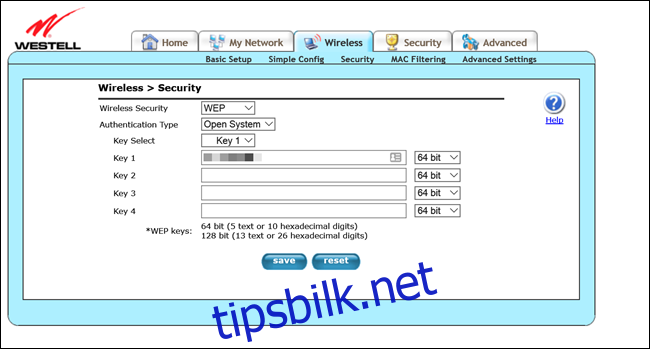
De fleste vet at det er viktig å passordbeskytte Wi-Fi-nettverket sitt. Dette bidrar til å holde uvedkommende, enten det er naboer eller hackere, ute av systemet ditt. Men når du legger til et passord, sikrer du ikke bare tilgangen til nettverket. Sikkerhetsprotokollen krypterer også dataene dine, noe som hindrer andre i å overvåke aktiviteten din.
Det finnes ulike metoder for å kryptere Wi-Fi, som WEP, WPA og WPA2. WPA3 er også på vei. WEP er den eldste og nå minst sikre av disse. Wi-Fi Alliance godkjente WEP i 1999, noe som gjør den eldre enn Windows XP, YouTube og den originale iPoden. WPA-TKIP ble godkjent i 2002.
Det er derfor Windows advarer deg om disse nettverkene med følgende melding:
[Nettverksnavn] er ikke sikkert.
Dette Wi-Fi-nettverket benytter en gammel sikkerhetsstandard som fases ut. Det anbefales å koble til et annet nettverk.
Farene ved WEP og TKIP
Til tross for sin alder, er WEP og WPA-TKIP fortsatt i bruk. Vi har selv opplevd at WEP fortsatt var aktiv på en ruter levert av en internettleverandør. WEP har alltid vært et svakt krypteringsalternativ.
I begynnelsen var WEP begrenset til 64-bits kryptering på grunn av amerikanske regler. Selv om det ble forbedret senere, var 64-bits kryptering fortsatt et vanlig problem. Til sammenligning bruker WPA 256-bits kryptering. Over tid ble det også funnet flere svakheter i WEP-protokollen som gjorde krypteringen lett å bryte. I 2005 demonstrerte FBI hvor enkelt det var å knekke WEP-kryptering på bare noen få minutter. Se demonstrasjon her
Wi-Fi Alliance planla å erstatte WEP med WPA-TKIP, men dessverre benytter den nyere protokollen mange av de samme mekanismene. Dette gjør at de to protokollene deler mange av de samme sårbarhetene. En metode for å bryte den ene, fungerer som regel like bra med den andre. Dermed er TKIP ikke noe sikrere enn WEP.
Microsoft ønsker derfor å advare deg om bruken av WEP eller TKIP, slik at du kan løse problemet. Dette er ekstra viktig nå som Microsoft planlegger å fase ut støtten for disse protokollene. Når dette skjer, vil de nyeste versjonene av Windows 10 ikke lenger kunne koble til disse nettverkene.
Slik løser du Wi-Fi-feilen
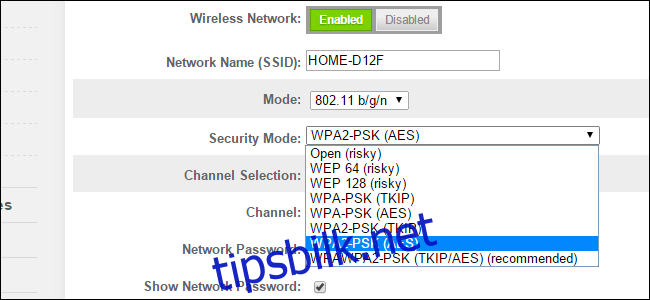
Hvis du ser denne meldingen når du kobler til et offentlig Wi-Fi-nettverk, kan du ikke gjøre noe med det. Da er det eieren av ruteren som må fikse problemet. Windows anbefaler derfor å koble til et annet nettverk.
Hvis du derimot ser meldingen når du kobler til ditt eget Wi-Fi-nettverk, bør du aktivere en sterkere kryptering. En nyere ruter vil ha alternativer som WPA2 med AES, og du bør bytte til disse. Hver ruters administrasjonsside er forskjellig, så det er vanskelig å gi en universell veiledning. Det kan være lurt å se etter en spesifikk guide for din modell, eller å se i manualen.
Du finner ruterens IP-adresse, og skriver den inn i nettleseren din. Deretter ser du etter Wi-Fi-sikkerhetsinnstillingene. Se etter seksjoner som handler om WEP eller passord. Hvis du er usikker på hva du skal velge, anbefaler vi WPA2 + AES først, hvis det er tilgjengelig. Hvis ikke, velg WPA + AES.
Teksten kan variere noe, men alle disse forkortelsene skal være der. WPA2+AES kan for eksempel se ut som «WPA2-PSK (AES)». Du må oppdatere passordet på alle enhetene dine etter endringen (selv om du bruker samme passord som tidligere).
Oppgrader ruteren ved manglende krypteringsmuligheter

Hvis du ikke finner bedre alternativer enn WEP eller TKIP, bør du bytte ut ruteren så fort som mulig. Hvis ruteren er levert av internettleverandøren din, kan du kontakte dem og spørre om de har en nyere modell.
Et bedre alternativ kan være å kjøpe en ny ruter og levere den gamle tilbake til leverandøren. De krever ofte en månedlig leie for ruteren, og hvis du har hatt den lenge, kan det hende at du har betalt for den flere ganger allerede.
Du trenger ikke å bruke mye penger på en ny ruter. Hvis du bor i et mellomstort hus og har et moderat antall Wi-Fi-enheter, er TP-Links AC1750 et relativt rimelig alternativ. Den er lett å sette opp og kan til og med styres via en app.
Uansett hvordan du løser problemet med WEP eller TKIP, er det viktig å ta tak i det så fort som mulig. Det er ikke bare en sårbarhet ved bruk av utdatert sikkerhetsprotokoll, men Windows-enhetene dine vil til slutt slutte å koble seg til nettverket. Det er bedre å unngå dette scenarioet og beskytte nettverket ditt nå.